Und wieder mal bin ich auf eine Möglichkeit gestoßen viel Zeit in eine Sache zu investieren die im Nachhinein betrachtet eigentlich ganz einfach zu lösen ist…! 🙂
Bisher lief das Erzeugen von PDF Dateien ganz einfach über einen PDF Drucker den der Samba Server via Cups zur Verfügung gestellt hat, Windows XP konnte darauf wunderbar drucken.
Unter Windows 7 klappte es leider nicht – es fand sich kein Treiber der sich am Samba Server installieren ließ. Einzig manuell eingerichtet und mit einem generischen Postscript Treiber von Microsoft lief der PDF Drucker. Allerdings ist das keine wirklich gangbare Variante wenn man dutzende oder gar hunderte PC’s damit versorgen soll.
Während meiner Treibersuche hatte ich jede Menge verschiedener Fehlermeldunge, hier nur ein kleiner Auszug…
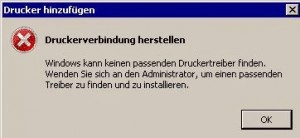 Probiert habe ich so gut wie jeden Postscript Treiber der irgendwo zum finden war, leider wurden bei manueller Installation der Treiber immer darauf verwiesen dass es sich nicht um einen passenden Treiber für diesen Drucker handelt, und wenn ich mittels „rpcclient“ am Server einen Treiber hinterlegt habe dann ließ sich dieser zwar am Client installieren – funktoinierte allerdings nicht.
Probiert habe ich so gut wie jeden Postscript Treiber der irgendwo zum finden war, leider wurden bei manueller Installation der Treiber immer darauf verwiesen dass es sich nicht um einen passenden Treiber für diesen Drucker handelt, und wenn ich mittels „rpcclient“ am Server einen Treiber hinterlegt habe dann ließ sich dieser zwar am Client installieren – funktoinierte allerdings nicht.
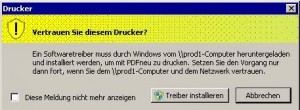 Für Windows XP hatte ich den mitgelieferten Apple Color LaserWriter 12/600 Treiber verwendet, der auch wunderbar funktioniert hat. Nur leider nicht mit 64-Bit Betriebssystemen.
Für Windows XP hatte ich den mitgelieferten Apple Color LaserWriter 12/600 Treiber verwendet, der auch wunderbar funktioniert hat. Nur leider nicht mit 64-Bit Betriebssystemen.
Ein selbst zusammengebauter Treiber aus dem 64-Bit Postscript Dateien vom Windows 7 Treiber und der PPD Datei des alten Apple Treibers hat auch keine Abhilfe gebracht.
Also griff ich zur Holzhammer Methode – Drucker komplett gelöscht, Treiber und alle Verweise mit „rpcclient“ entfernt und dann noch einmal ganz von vorne!
Hier nun die Schritte die mich zum funktionierenden PDF Drucker für 32 und 64 Bit Systeme gebracht haben:
Auf einem Windows 7 PC lokal einen Drucker an LPT1 mit dem Windows Color Laser Printer 55 PS3 Treiber installieren.

Anschließend unter Systemsteuerung/Hardware und Sound/Geräte und Drucker den Drucker anklicken und im Menü Druckerservereigenschaften auswählen. Dort auf den Reiter Treiber wechseln und den Color Laser Printer auswählen – Eigenschaften anklicken.
Dort finden sich die Details zum Treiber, die ersten vier Einträge sind die wichtigsten – aber auch alles was unter „Abhängige Datei“ geführt wird brauchen wir im nächsten Schritt.
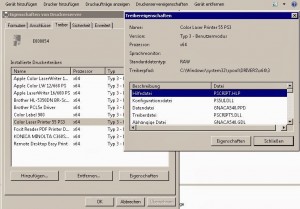 Alle diese Dateien müssen wir nun auf den Samba Server kopieren und zwar ins Verzeichnis /var/lib/samba/printers/x64
Alle diese Dateien müssen wir nun auf den Samba Server kopieren und zwar ins Verzeichnis /var/lib/samba/printers/x64
Jetzt können wir uns den addprinter Befehl für den rpcclient zusammen bauen:
adddriver „Windows x64“ „Color Laser Printer 55 PS3:PSCRIPT5.DLL:GNACA540.PPD:PS5UI.DLL:PSCRIPT.HLP:NULL:RAW:
GNACA541.PPD,GNACA542.PPD,GNACA540.DLL,GNACA540.INI,
GNACA540.XML,GNACA54Z.DLL,GNACA5DA.CHM,GNACA5P1.XML,
GNACA5UI.DLL,PSCRIPT.NTF,GNACA540.GDL,GNACA54A.DLL,
GNACA5B1.DLL,GNACA5BT.DLL,GNACA5P1.RES,GNACA5PU.DLL,
GNACA5UI.JS,PS_SCHM.GDL,GNACA5BJ.DLL,GNACA54C.DLL,
softcoin.dll,gencoin.dll,GNACA5P2.RES,GNACA5P2.XML,
GNACA5P3.RES,GNACA5P3.XML“
Nach dem Druckernamen folgt die postscript DLL Datei, die PPD Datei mit den Druckereinstellungen, die Postscript User Interface DLL und die Hilfe Datei. Anschließend ein NULL für’s fehlende Monitoring und RAW für den Datentyp. Jetzt kommen noch alle Abhängigen Dateien durch ein „,“ getrennt und schon ist der Befehl fertig.
Mit „rpcclient -Uroot SERVERNAME -c“ können wir nun die RPC-Client Verbindung zum Server öffnen und den obigen Befehl ausführen.
Dieser sollte dann mit „Printer Driver Color Laser Printer 55 PS3 successfully installed.“ quittiert werden.
Jetzt verbinden wir den Treiber mit dem Drucker:
setprinter PDF „Color Laser Printer 55 PS3“
Wobei PDF natürlich der Name des Drucker ist wie ich ihn im Cups angelegt habe.
Vom Windows 7 PC aus können wir dann mit \\SERVERNAME\PDF eine Verbindung zum Drucker herstellen und der Treiber sollte automatisch vom Server nachgeladen werden, eine Abfrage ob man dem Server vertraut und den Treiber wirklich installieren will sollte auch noch erscheinen und mit OK bestätigt werden.
Der Windows XP Treiber für 32 Bit wurde bei mir im Anschluss dann automatisch gefunden und installiert, falls nicht kann man das gleiche auch dafür durchführen und muss nur beim adddriver Befehl das „Windows x64“ durch ein „Windows NT x86“ ersetzen!
So einfach wäre das ganze – nachdem das nach dem Löschen ohne größere Probleme funktioniert hat gehe ich davon aus dass meine ursprünglichen Probleme an einer verkorksten Treiberinstallation vom Windows XP her rühren. Irgendwie wollte der Windows 7 den 64 Bit Treiber nicht zum vorhandenen Drucker zuordnen.
Ich hoffe ich kann dem einen oder anderen das lange rumprobieren ersparen und die Anweisungen helfen ein wenig weiter! 🙂

